Workbench3.0-vxworks6.6仿真测试和调试指南
来源:互联网 发布:adb mac最新版本 编辑:程序博客网 时间:2024/05/22 01:48
VxWorks6.0之后版本新增引入了具有完全保护功能的实时进程Real Time Process简称 RTP,首次完美的解决了内核保护与实时性和确定性之间的矛盾。用户可以根据需要动态的创建/删除 RTP实时保护进程或仅将一部分程序运行在 RTP实时保护进程中。RTP实时进程可以随时动态加载运行外部程序。每个RTP进程完全独立,程序在 RTP进程内部出现的任何错误都被限制在RTP进程内部,删除RTP实时进程时自动释放所有资源。RTP与其他多进程OS不同的是,VxWorks的RTP实时进程具有完全的静态确定性,提供保护功能的同时提供最高的实时响应确定性和快速性,并且可以提供完全的存储错误检测和存储报告功能。动态链接库和共享数据区功能也同时提供。RTP实时保护进程与VWorks原有的更高性能实时任务一起构成保护性和实时性兼备的超级设备平台.
动态库生成
1、选择工程工作路径
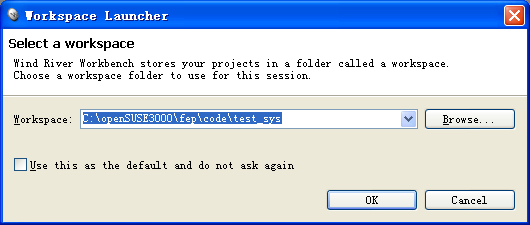
2、正常打开的初始界面
一般情况下左下角出现相似的界面,说明您的VxWorks6.6系统基本安装正常。需要注意的是系统安装了Tornado2.2会与WorkBench3.0冲突,最好要把Tornado2.2卸掉,操作系统Win7不支持两者的安装。

3、创建动态库工程

4、动态库名称
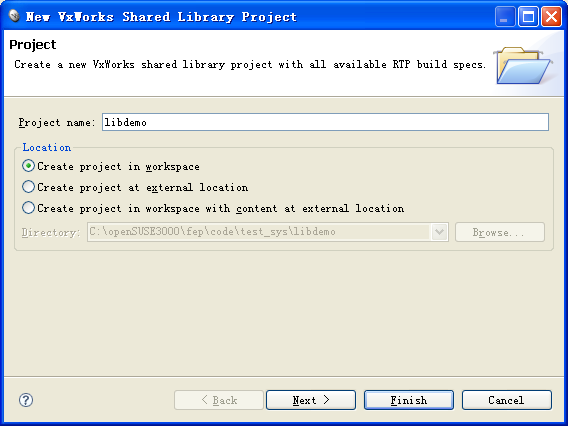
5、编译选择
这里我们选择diab工具编译,gnu编译工具在调试c++中的 Class类有点问题,具体原因我没有去研究。

6、其余默认,按完成即可
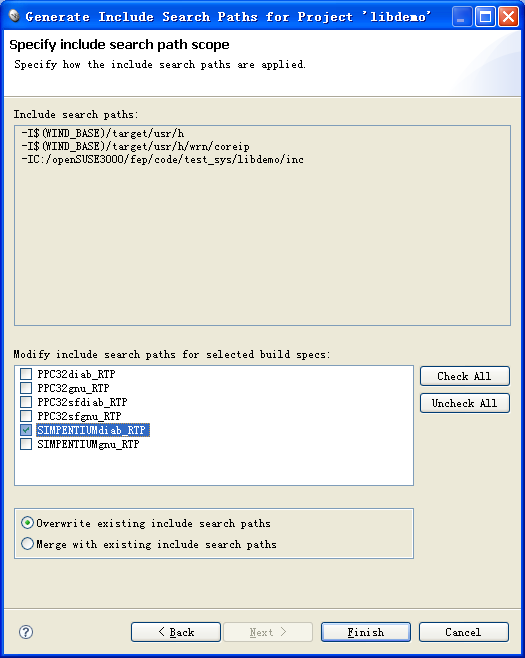
7、添加inc和src文件夹
A、Inc包含demo.h和stdafx.h;
B、src包含demo.cpp和stdafx.cpp。
8、添加inc路径
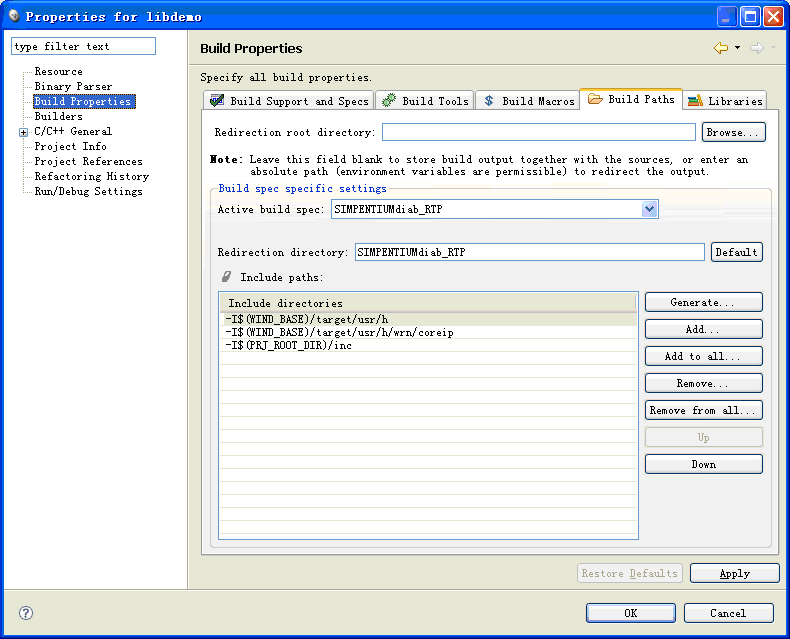
9、刷新工程
如图所示,按鼠标右键刷新工程,inc和src即可添加到工程中去。
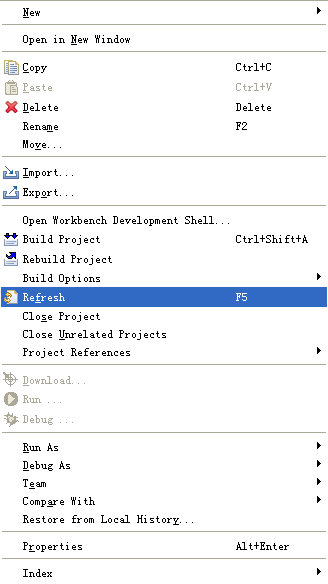
10、编译工程
从右键菜单中选择“build project”完成编译,把编译好的动态库 libdemo.so拷贝到
$(FEPHOME)/bin下,方便后面的使用。
注意:FEPHOME环境编译=c:/openSUSE3000/fep中的斜杠是反的。
动态库调用
VxWorks6.6调用比较麻烦,需要很多配置。
1、创建工程

2、编译选择
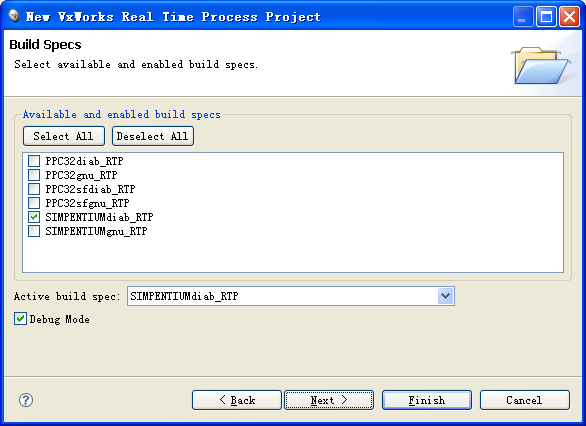
3、默认完成
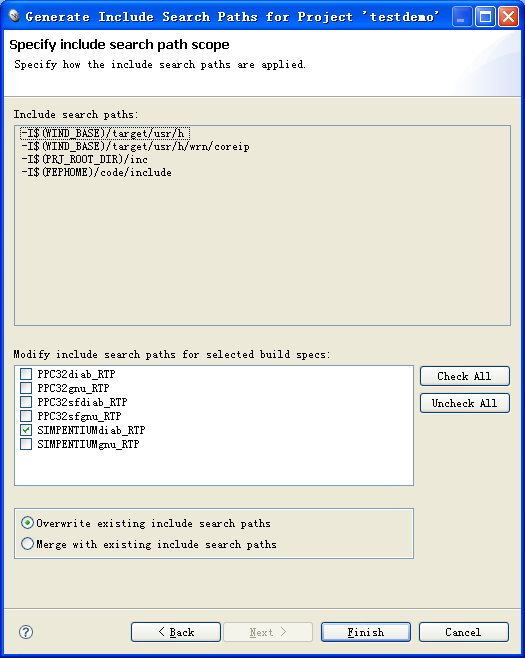
4、编译属性
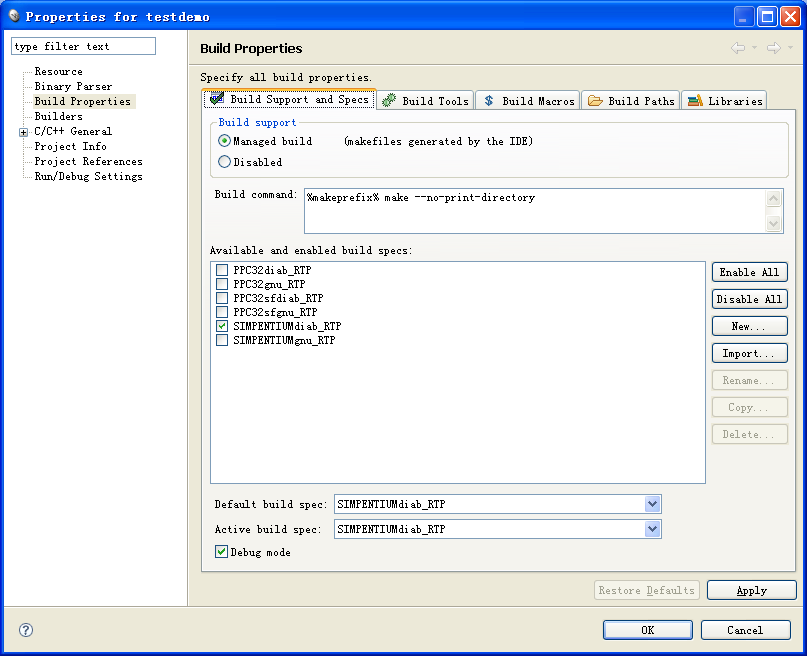
5、编译属性-linker
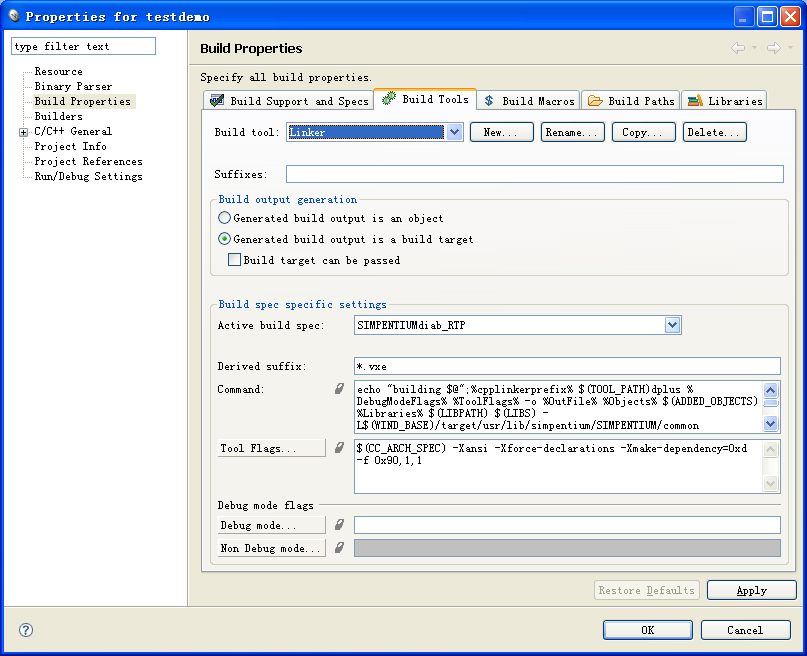
6、选中Create a dynamic executable
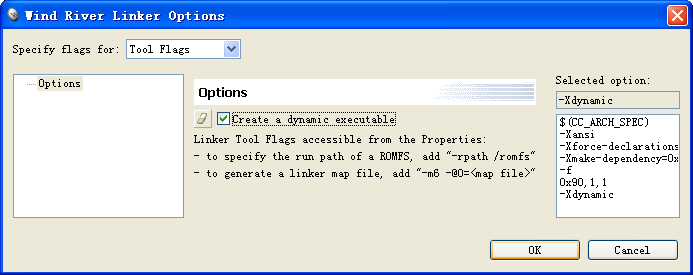
7、设置LIBPATH和LIBS
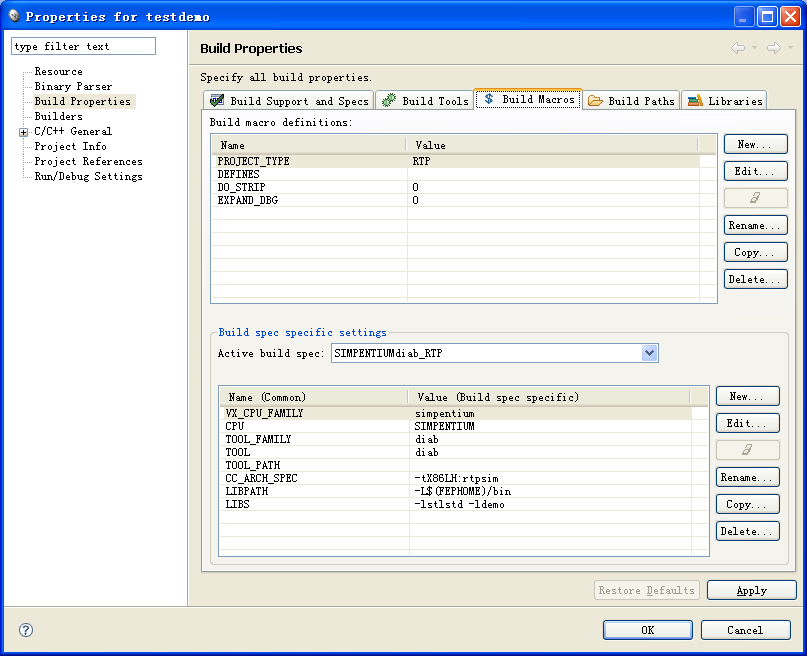
8、包含路径
这里包含$(FEPHOME)/code/include,因为libdemo.h需要放在这里,它是一个隐式调用的方式。
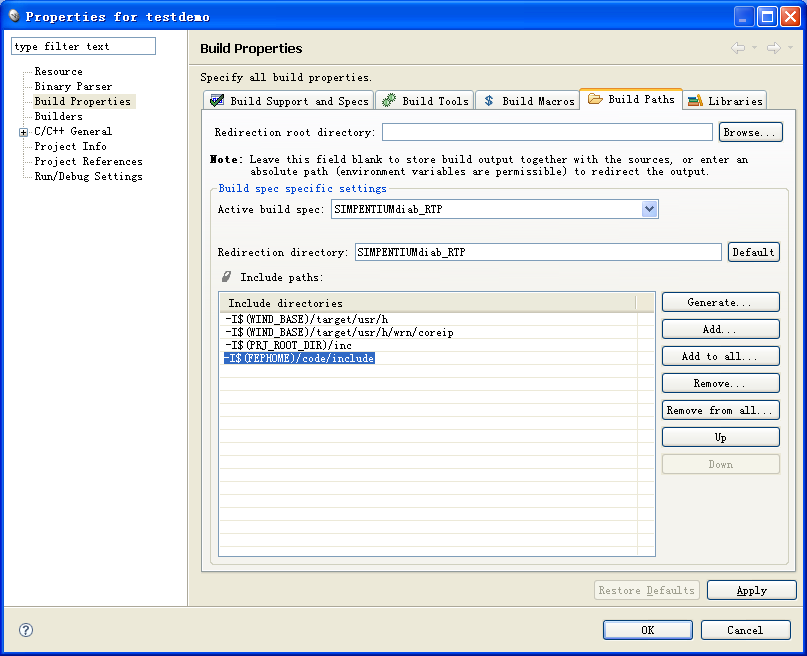
以上设置好即可编译,编译方式如上比较简单。把编译好的动态库 testdemo.vxe拷贝到$(FEPHOME)/bin下,方便后面的使用。
9、启动仿真
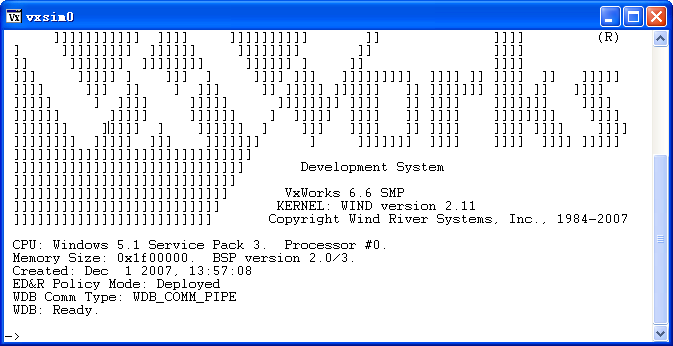
10、调试
因为动态链接库是给RTP使用的,我们只能选择Debug RTP On Target在目标机上运行。
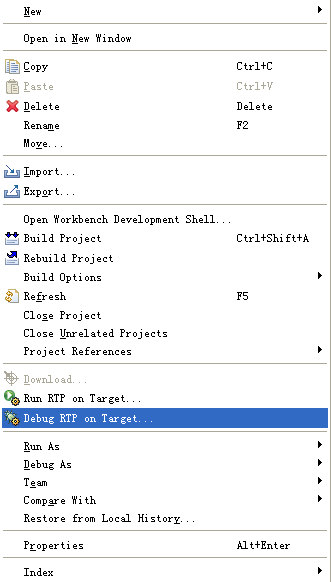
11、设置运行程序路径
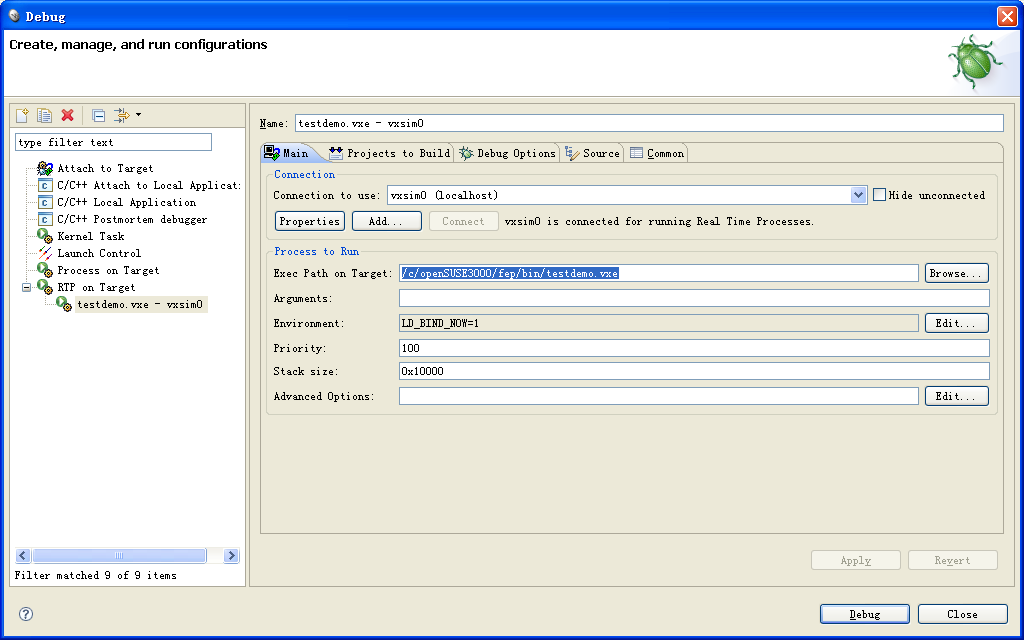
12、执行Debug
执行上面的Debug按钮之后,将出现如下的画面。
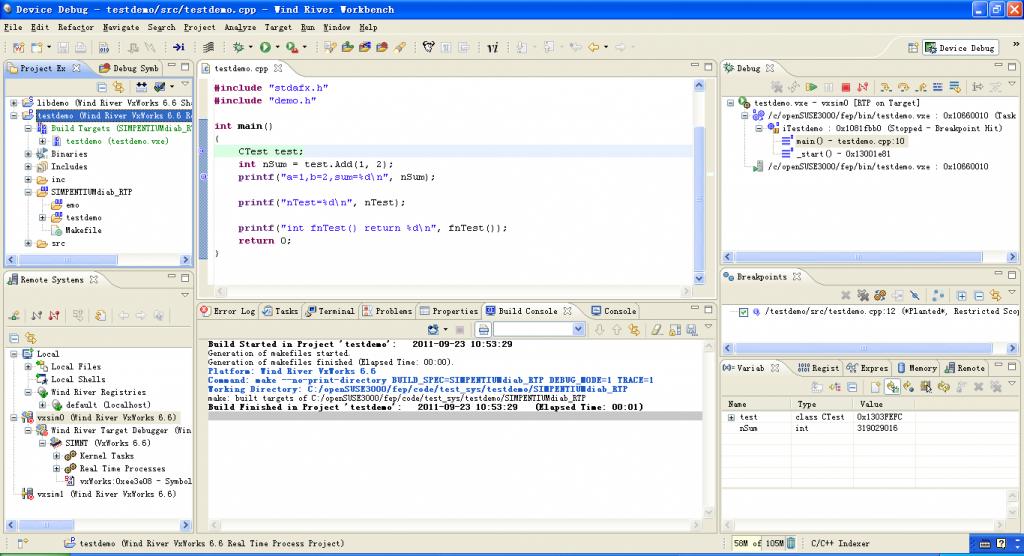
13、F6单步执行
调试可以按F6单步执行,右上角的工具栏上也有该功能项按钮。选择中间的Console控制台TA B栏,我们可以看到输出结果了。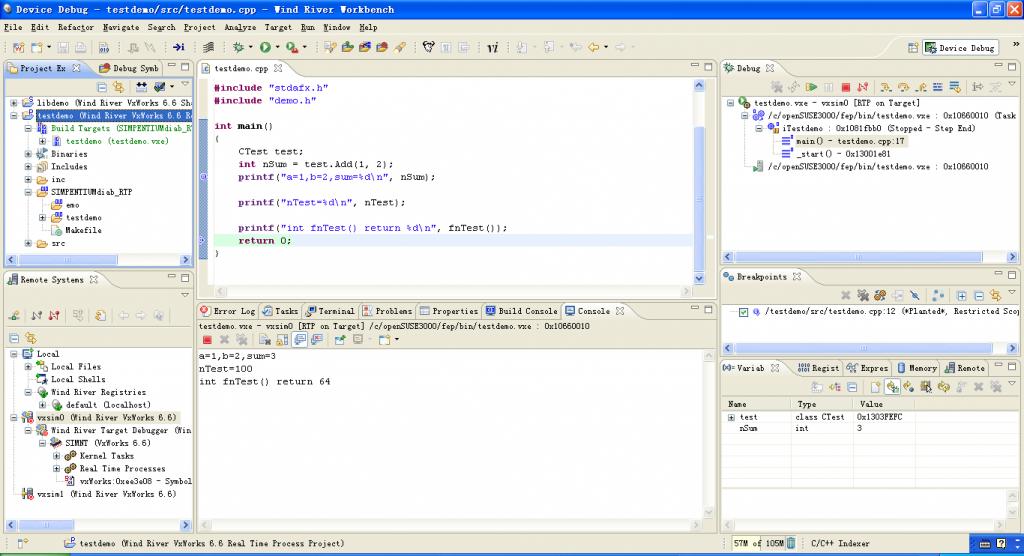
14、执行后的仿真器

SHELL调用
1、首先看看仿真器的虚拟路径

2、在仿真器中执行testdemo.vxe
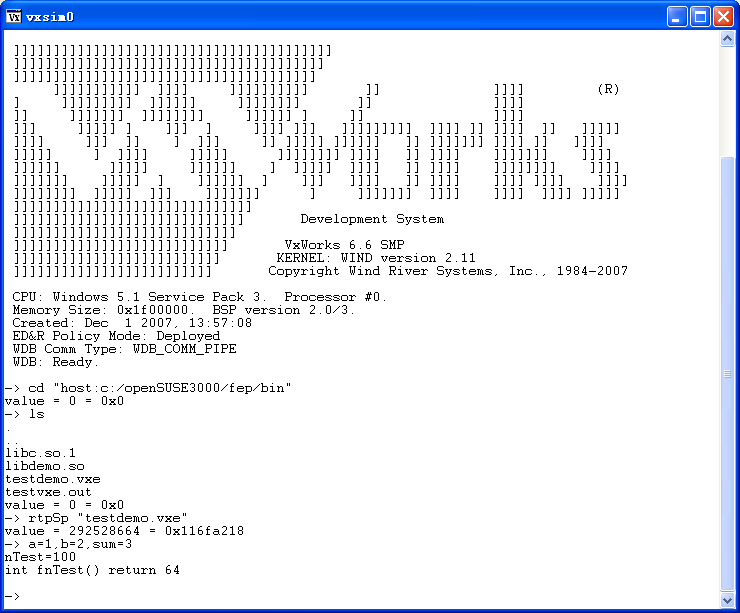
- Workbench3.0-vxworks6.6仿真测试和调试指南
- Workbench3.0-vxworks6.6仿真测试和调试指南
- Workbench3.0-vxworks6.6仿真测试和调试指南
- Workbench3.0-vxworks6.6仿真测试和调试指南
- vxworks6.6+workbench3.0+vmware工具链
- Tornado2.2-vxworks5.5仿真测试和调试指南
- workbench3.0
- VxWorks6.6开发共享库指南要点
- VxWorks6.6开发共享库指南要点
- stm32Jlink仿真和调试笔记
- vxworks6.6 license问题
- vxworks6.6移植日记
- AtmelStudio6.0 下atmega88的调试和仿真
- vxWorks6.6 ftp server配置
- vxWorks6.6 ftp server配置
- PhysX汽车仿真参数解读和测试
- Vc6.0 调试指南
- 错误、调试和测试
- Json简介
- 如何编制RPG游戏(下)
- 选择开始时间 可自动弹出结束时间
- 关于VS2005不能更改字体的问题
- jQuery学习笔录7(jQuery中的文本操作)
- Workbench3.0-vxworks6.6仿真测试和调试指南
- 有关group by的一些东西
- JS实现文本框按回车提交
- java --thread--火车票售票系统
- java string 字符串替换
- poj 2545 Hamming Problem
- 一个成功的Git分支模型
- java--thread 生产者消费者问题
- hibernate 中createQuery与createSQLQuery


